Se non ti piacciono i client FTP che richiedono lunghe impostazioni da configurare prima di stabilire una connessione con il tuo server FTP, ti piacerà usare dropf. È un'applicazione piccola ma intuitivamente intelligenteche ti consente di caricare e condividere file utilizzando un server FTP. Presenta una piccola casella di caricamento su schermo per inviare rapidamente file, cartelle, immagini, testo, ecc. Ai server FTP definiti. Inoltre, consente di gestire anche più account FTP; apparentemente, non c'è limite al numero di account FTP che possono essere aggiunti, quindi puoi aggiungerne quanti ne vuoi e passare da uno all'altro con un solo clic. Tutto quello che devi fare prima di caricare i file è inserire i dettagli del tuo server FTP. Una volta verificati i dettagli, dovrai semplicemente trascinare i file e le cartelle sulla relativa casella di caricamento per inviarli direttamente al tuo server FTP.
Inoltre, può richiedere screenshot e caricareli al server FTP specificato con un clic. Scegli l'opzione screenshot e catturerà l'intera area dello schermo e inizierà a caricarla. Il servizio di abbreviazione dell'URL integrato consente agli utenti di condividere file caricati e collegamenti di immagini con altri utenti.
Dopo l'installazione, vedrai la casella di caricamento su schermo sulla barra delle applicazioni. Prima di trascinare i file su di esso, fai clic con il pulsante destro del mouse sulla casella e da Conti ftp menu, selezionare Gestisci per aggiungere i dettagli dei server FTP.
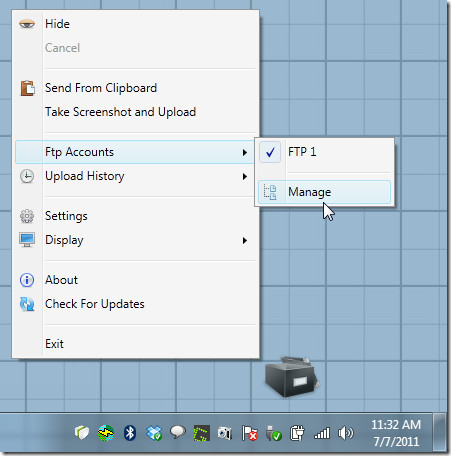
Nel Gestisci account Ftp finestra, è necessario aggiungere host, URL, selezionare la modalità e inserire i dettagli di accesso del server FTP. Se si desidera gestire più di un account, fare clic su Aggiungi per aggiungere i dettagli di un altro server FTP.
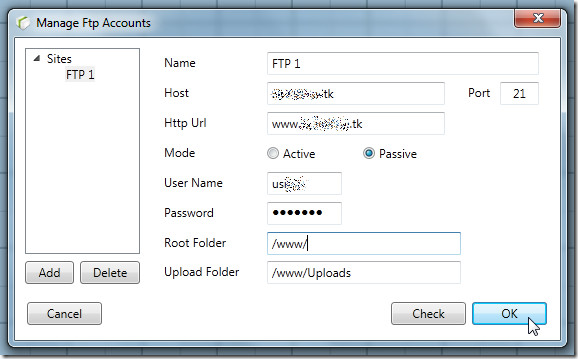
Al termine, trascina i file che desideri caricare sul server FTP. È possibile passare da un server FTP configurato all'altro Conti ftp menu.
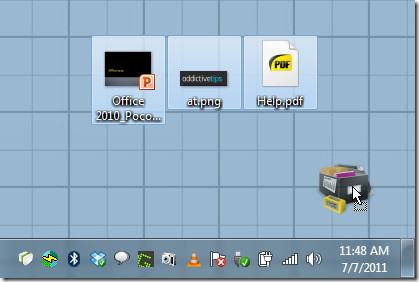
Oltre a caricare i file dalla casella di caricamento, essopuò anche essere integrato nel menu Invia a shell di Windows, consentendo di caricare facilmente file o cartelle da Esplora risorse. Per impostazione predefinita, questa opzione è disabilitata ma può essere abilitata da impostazioni che è accessibile dal menu principale.
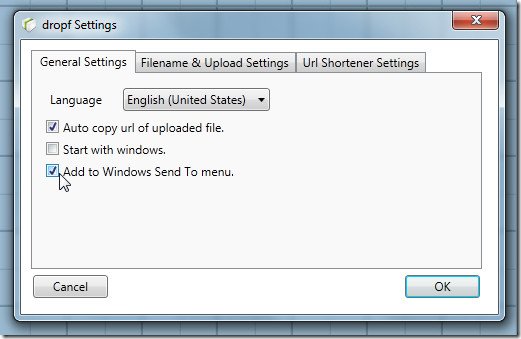
Il Nome file e impostazioni di caricamento La scheda consente di sostituire il nome del file per gli standard Web, classificare le cartelle in base all'anno / al mese, inserire timestamp nei nomi dei file e inviare il testo che risiede negli Appunti di Windows come file TXT.
Per caricare file / cartelle / cartelle da Windows Explorer, selezionali, fai clic con il pulsante destro del mouse su uno di essi, quindi fai clic su dropf opzione da Inviare a menu.
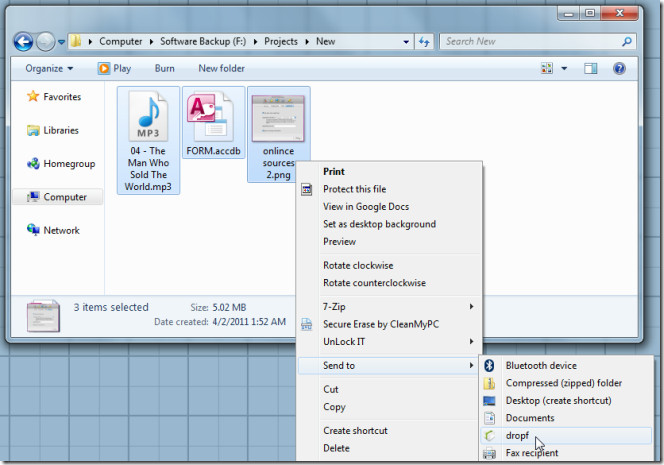
dropf offre sicuramente un ottimo modo per caricare rapidamente file e schermate su più server FTP. Tuttavia, sarebbe stato più utile se potesse aggiungere server FTP separatamente in Inviare a menu invece della singola opzione dropf che carica i file sul server FTP predefinito.
Scarica dropf

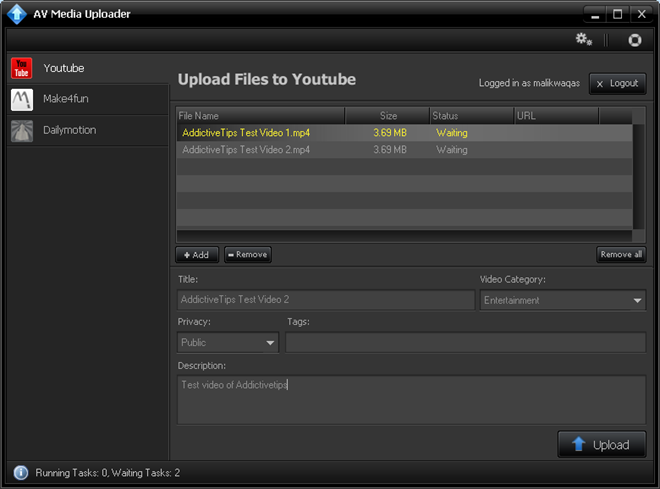


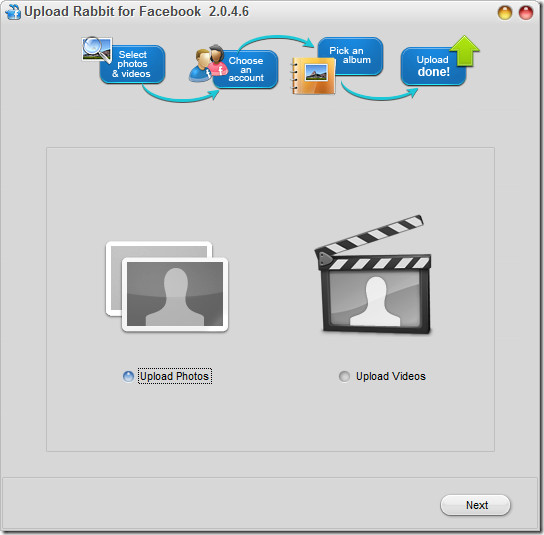








Commenti